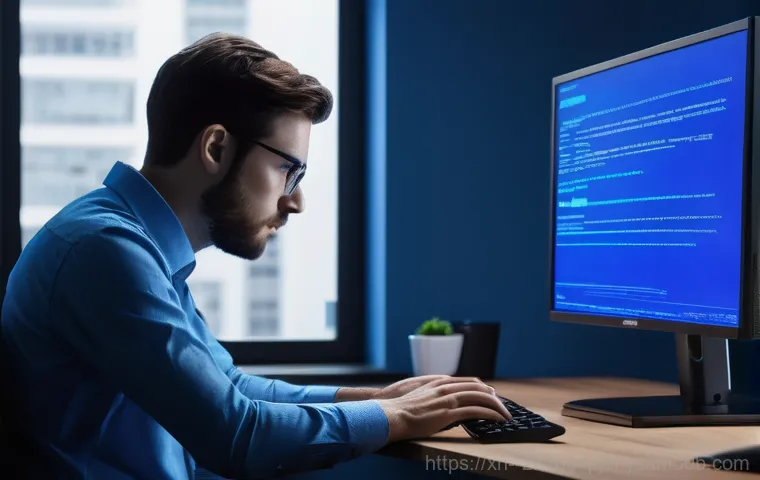아니 글쎄, 잘 쓰던 컴퓨터가 갑자기 파란 화면을 띄우면서 멈춰버리는 거예요! 오금동에서 저처럼 이런 경험 해보신 분들 많으시죠? 특히 ‘KERNEL_MODE_HEAP_CORRUPTION’ 이라는 무시무시한 오류 메시지를 보면 정말 당황스러울 수밖에 없는데요.
이게 단순히 메모리 문제일 수도 있고, 때로는 알 수 없는 드라이버 충돌 때문에 발생하기도 해서 어디서부터 손대야 할지 막막할 때가 많죠. 하지만 걱정 마세요! 여러분의 소중한 컴퓨터를 다시 쌩쌩하게 만들 수 있는, 제가 직접 겪고 찾아낸 꿀팁들을 오늘 이 자리에서 정확하게 알려드릴게요!
KERNEL_MODE_HEAP_CORRUPTION, 대체 왜 생기는 걸까요?

갑자기 파란 화면이 뜬다면? 이게 바로 ‘그’ 오류!
아니, 저도 처음엔 정말 당황스러웠다니까요! 컴퓨터를 한참 잘 쓰고 있는데 갑자기 화면이 파랗게 변하면서 ‘KERNEL_MODE_HEAP_CORRUPTION’이라는 섬뜩한 메시지가 턱하니 뜨더라고요. 이게 대체 무슨 말인가 싶어서 식은땀이 삐질삐질 났던 기억이 생생해요.
사실 이 오류는 윈도우 운영체제에서 발생하는 블루스크린 오류 중 하나인데, 주로 메모리 관련 문제 때문에 발생한다고 해요. 저처럼 컴퓨터를 매일 사용하는 사람들에게는 정말 피하고 싶은 순간이 아닐 수 없죠. 하지만 걱정 마세요.
제가 이 오류와 씨름하면서 얻은 경험과 노하우를 오늘 아낌없이 풀어놓을 테니, 저와 함께 차근차근 해결해나가 보자고요! 컴퓨터는 우리가 생각하는 것보다 훨씬 섬세한 기계라 작은 문제 하나에도 이렇게 크게 반응할 수 있답니다. 그래서 평소에 조금만 더 신경 써주고 관심을 가져주는 게 정말 중요해요.
메모리와 드라이버, 핵심 키워드를 파헤쳐 봐요!
‘KERNEL_MODE_HEAP_CORRUPTION’ 오류의 핵심에는 바로 ‘메모리’와 ‘드라이버’가 있어요. 윈도우 커널 모드에서 힙(Heap) 메모리 영역이 손상되거나 잘못된 접근이 발생했을 때 나타나는 현상인데요. 쉽게 말해, 컴퓨터의 뇌 역할을 하는 커널이 정보를 처리하는 과정에서 사용할 메모리 공간이 꼬여버린 거죠.
이게 왜 중요하냐면, 컴퓨터는 모든 작업을 메모리를 통해 처리하기 때문에 메모리에 문제가 생기면 시스템 전체가 불안정해질 수밖에 없어요. 특히 잘못된 드라이버 코드나 호환되지 않는 하드웨어 드라이버가 이런 메모리 손상을 유발하는 경우가 정말 많아요. 예를 들어, 그래픽 카드 드라이버가 갑자기 충돌을 일으키거나, 윈도우 업데이트 이후에 특정 장치 드라이버가 제대로 작동하지 않아서 이런 현상이 발생하기도 합니다.
제 경험상 대부분은 드라이버나 메모리 문제에서 시작되는 경우가 많았어요.
블루스크린과의 전쟁, 초기 진단이 중요해요!
오류 코드 기록은 필수! 사진 찍어두세요
블루스크린이 떴을 때 가장 먼저 해야 할 일은 바로 오류 코드를 정확히 기록해두는 거예요. 저도 처음엔 너무 당황해서 그냥 재부팅부터 눌렀는데, 나중에 후회했지 뭐예요! ‘KERNEL_MODE_HEAP_CORRUPTION’처럼 명확한 오류 메시지가 뜨면 그나마 다행이지만, 가끔은 알 수 없는 숫자와 문자의 조합만 뜨는 경우도 있거든요.
이럴 때는 스마트폰으로 재빨리 사진을 찍어두는 게 최고예요. 오류 코드는 문제의 원인을 파악하는 데 결정적인 힌트가 되기 때문에, 이 작은 습관 하나가 나중에 큰 도움이 될 수 있답니다. 어떤 오류든 정확한 진단 없이는 올바른 해결책을 찾기 어렵다는 거, 다들 아시죠?
저처럼 당황해서 아무것도 못 하지 말고, 침착하게 오류 메시지를 캡처해두는 습관을 들여보세요.
최근 설치한 프로그램이나 업데이트부터 의심하기
블루스크린이 뜨기 직전에 뭘 했는지 곰곰이 생각해보는 것도 아주 중요한 초기 진단 방법 중 하나예요. 혹시 최근에 새로운 프로그램을 설치했거나, 윈도우 업데이트를 진행했거나, 아니면 새로운 하드웨어를 연결했는지 말이죠. 제 경우에는 윈도우 업데이트를 하고 나서 블루스크린이 자주 떴던 적이 있었어요.
이처럼 최근에 시스템에 변화를 준 것이 있다면, 그게 바로 문제의 원인일 가능성이 매우 높아요. 특히 윈도우 업데이트는 편리하지만 가끔 특정 드라이버나 소프트웨어와 충돌을 일으켜서 예상치 못한 문제를 발생시키기도 하거든요. 그래서 블루스크린이 뜨면 최근 변경 사항들을 되짚어보는 습관을 들이는 것이 좋습니다.
이것만 따라 해도 해결 가능! 간단한 자가 진단법
메모리 재장착, 생각보다 효과 좋아요!
블루스크린 ‘KERNEL_MODE_HEAP_CORRUPTION’이 뜨면 사람들이 가장 많이 시도하는 방법 중 하나가 바로 메모리 재장착이에요. 저도 처음엔 ‘이게 무슨 소용이 있을까?’ 싶었는데, 의외로 효과가 좋아서 깜짝 놀랐던 기억이 나네요! 컴퓨터 본체를 열고 램(RAM)을 살짝 빼냈다가 다시 꾹 눌러서 장착하는 건데요, 이때 램 슬롯에 먼지가 많이 쌓여있다면 부드러운 천이나 에어 블로워로 제거해주는 것이 좋아요.
램 접촉 불량이나 미세한 이물질 때문에 이런 오류가 발생하는 경우가 생각보다 많거든요. 마치 우리가 가전제품이 고장 났을 때 전원 플러그를 뽑았다 다시 꽂는 것처럼, 메모리 재장착은 컴퓨터 문제를 해결하는 가장 기본적이면서도 효과적인 방법 중 하나라고 할 수 있어요. 혼자서 하기 부담스럽다면 주변에 컴퓨터 좀 아는 친구에게 도움을 요청하는 것도 좋겠죠?
그래픽 드라이버 업데이트, 해보셨나요?
의외로 많은 분들이 간과하는 부분인데, 그래픽 드라이버 문제가 KERNEL_MODE_HEAP_CORRUPTION 블루스크린의 주요 원인 중 하나가 될 수 있어요. 특히 게임을 즐겨 하거나 그래픽 작업을 많이 하는 분들이라면 더욱 그렇죠. 오래된 그래픽 드라이버는 시스템과의 호환성 문제나 버그 때문에 이런 오류를 유발할 수 있거든요.
저는 항상 최신 드라이버를 유지하려고 노력하는 편인데, 블루스크린이 떴을 때 그래픽 드라이버를 최신 버전으로 업데이트했더니 거짓말처럼 문제가 해결된 경험이 있어요. 각 그래픽 카드 제조사 홈페이지에 접속해서 자신의 그래픽 카드 모델에 맞는 최신 드라이버를 다운로드하여 설치해주면 된답니다.
만약 이미 최신 버전인데도 문제가 발생한다면, 오히려 이전 버전의 안정적인 드라이버로 다운그레이드하는 것도 방법이 될 수 있습니다.
윈도우 메모리 진단 도구로 확실하게 확인!
윈도우에는 자체적으로 메모리 진단 도구가 내장되어 있다는 사실, 알고 계셨나요? 굳이 외부 프로그램을 찾아서 설치할 필요 없이, 윈도우 검색창에 ‘메모리 진단’이라고 입력하면 쉽게 찾을 수 있어요. 이 도구는 컴퓨터의 램에 문제가 있는지 없는지를 꼼꼼하게 검사해주는데요, 저도 블루스크린이 떴을 때 항상 이 도구로 메모리 상태를 확인해보곤 해요.
검사 시간이 조금 걸릴 수 있지만, 잠시 컴퓨터를 사용하지 않을 때 돌려보면 혹시 모를 메모리 불량을 미리 발견할 수 있어서 정말 유용하답니다. 만약 검사 결과에서 문제가 발견된다면, 아쉽지만 메모리 교체를 고려해봐야 할 수도 있습니다.
메모리 문제? 드라이버 문제? 원인 파고들기!
IPTIME NAS2dual 소프트웨어와의 예상치 못한 충돌
‘KERNEL_MODE_HEAP_CORRUPTION’ 오류를 검색하다 보면 유독 많이 등장하는 특정 키워드가 하나 있어요. 바로 ‘IPTIME NAS2dual’인데요, 이 특정 NAS 장비의 소프트웨어가 블루스크린을 유발하는 원인이 되는 경우가 종종 있다고 해요. 저도 처음엔 NAS랑 블루스크린이랑 무슨 상관이 있을까 싶었는데, 찾아보니 이 소프트웨어의 특정 버전에서 시스템 메모리 관리에 문제를 일으킬 가능성이 있다고 하더라고요.
만약 집에 IPTIME NAS2dual 을 사용하고 계시고, 이 오류가 뜬다면 NAS 관련 소프트웨어를 업데이트하거나 잠시 비활성화해보는 것도 좋은 방법이 될 수 있어요. 특정 장비의 소프트웨어가 시스템 전반에 영향을 미칠 수 있다는 점은 정말 예상치 못한 변수라서, 이런 정보를 알고 있는 게 해결에 큰 도움이 됩니다.
오래된 바이오스가 문제일 수도 있어요
메인보드 바이오스(BIOS)가 오래되었을 때도 KERNEL_MODE_HEAP_CORRUPTION 오류가 발생할 수 있다는 사실, 알고 계셨나요? 바이오스는 컴퓨터의 가장 기본적인 입출력 시스템을 관리하는 펌웨어인데, 이게 오래되거나 버그가 있다면 하드웨어와의 호환성 문제로 시스템 불안정을 야기할 수 있어요.
저도 한동안 업데이트를 잊고 살다가 블루스크린을 겪은 적이 있었는데, 메인보드 제조사 홈페이지에서 최신 바이오스 버전으로 업데이트했더니 신기하게도 문제가 해결되더라고요. 물론 바이오스 업데이트는 조금 조심스럽게 진행해야 하는 작업이라, 자신이 없다면 전문가의 도움을 받는 것이 좋습니다.
잘못 업데이트하면 시스템에 더 큰 문제가 생길 수도 있으니까요. 하지만 최신 바이오스는 안정성과 성능 개선에도 도움이 되니, 한 번쯤 고려해볼 만한 해결책이랍니다.
| 주요 오류 원인 | 자가 진단 및 해결 방법 |
|---|---|
| 메모리(RAM) 불량 또는 접촉 불량 | 메모리 재장착, 윈도우 메모리 진단 도구 실행 |
| 그래픽 드라이버 문제 | 최신 그래픽 드라이버 업데이트 또는 이전 버전으로 롤백 |
| 오래된 메인보드 BIOS | 메인보드 제조사 웹사이트에서 BIOS 업데이트 (주의 필요) |
| 특정 소프트웨어 충돌 (예: IPTIME NAS2dual) | 관련 소프트웨어 업데이트, 재설치 또는 비활성화 |
| 시스템 파일 손상 | sfc /scannow, DISM 도구 활용 (명령 프롬프트 관리자 권한) |
전문가 도움 없이 해결하는 실전 노하우
안전 모드 진입해서 문제 해결하기

블루스크린이 계속 뜨면서 일반 부팅이 안 될 때, 저는 항상 ‘안전 모드’를 먼저 시도해봐요. 안전 모드는 최소한의 드라이버와 프로그램만으로 윈도우를 시작하는 모드라서, 문제가 되는 드라이버나 소프트웨어의 영향을 받지 않고 시스템에 접근할 수 있거든요. 윈도우 시작 시 여러 번 강제 종료를 하거나, 윈도우 설치 미디어를 이용하면 안전 모드로 진입할 수 있어요.
안전 모드에서 블루스크린이 발생하지 않는다면, 최근 설치한 프로그램이나 드라이버가 문제일 가능성이 크겠죠? 안전 모드에서 문제의 원인을 찾아 제거하거나, 드라이버를 롤백하는 등의 작업을 할 수 있어서 정말 유용한 방법이에요. 저도 안전 모드 덕분에 여러 번 위기를 모면했답니다.
시스템 복원으로 이전 시점으로 되돌리기
혹시 컴퓨터가 멀쩡했던 시기를 기억하고 계시나요? 그렇다면 ‘시스템 복원’ 기능을 활용해보는 것도 아주 좋은 방법이에요. 윈도우는 중요한 업데이트나 프로그램 설치 시 자동으로 ‘복원 지점’을 생성해두는데, 이 기능을 이용하면 컴퓨터를 과거의 특정 시점으로 되돌릴 수 있거든요.
마치 시간을 되돌리는 마법처럼, 블루스크린이 발생하기 전의 안정적인 상태로 시스템을 되돌릴 수 있는 거죠. 저도 윈도우 업데이트 후에 블루스크린이 떴을 때, 업데이트 이전 시점으로 시스템 복원을 했더니 언제 그랬냐는 듯이 문제가 해결되었던 경험이 있어요. 물론 모든 문제가 해결되는 건 아니지만, 시도해볼 만한 가치는 충분하답니다.
클린 설치만이 답인가? 최후의 방법
앞서 말씀드린 모든 방법을 동원해도 블루스크린 문제가 해결되지 않는다면, 어쩔 수 없이 윈도우 ‘클린 설치’를 고려해봐야 할 때가 옵니다. 클린 설치는 말 그대로 운영체제를 완전히 새로 설치하는 건데요, 기존의 모든 파일과 설정이 사라지기 때문에 최후의 방법이라고 할 수 있어요.
저도 한 번은 정말 온갖 방법을 다 써보고 포기 직전까지 갔다가 클린 설치를 진행한 적이 있는데, 그때는 정말 묵은 체증이 싹 내려가는 기분이었어요. 물론 중요한 데이터는 미리 백업해두는 게 필수겠죠! 윈도우 클린 설치는 컴퓨터를 공장 초기화하는 것과 같아서, 시스템 자체의 문제보다는 소프트웨어적인 문제가 쌓여서 발생한 블루스크린을 해결하는 데는 가장 확실한 방법입니다.
예방이 최선! 블루스크린 재발 막는 관리법
정기적인 드라이버 및 윈도우 업데이트는 필수!
블루스크린과의 싸움을 겪고 나면, 다시는 이런 일을 겪고 싶지 않다는 마음이 간절해지죠. 그래서 저는 평소에 컴퓨터 관리를 정말 중요하게 생각해요. 그중에서도 가장 기본적이면서도 중요한 것이 바로 ‘정기적인 드라이버 및 윈도우 업데이트’예요.
최신 버전의 드라이버는 버그를 수정하고 시스템 안정성을 향상시키며, 윈도우 업데이트 역시 보안 취약점을 패치하고 새로운 기능을 추가하는 등 시스템을 최적의 상태로 유지하는 데 필수적이거든요. 저도 예전에는 귀찮아서 업데이트를 미루곤 했는데, 블루스크린을 몇 번 겪고 나니 이제는 알림이 뜨면 바로바로 진행하는 습관이 생겼어요.
이 작은 노력이 나중에 큰 문제로 번지는 것을 막아준답니다.
메모리와 하드웨어 상태 주기적으로 점검하기
컴퓨터 내부의 메모리와 기타 하드웨어 부품들도 주기적으로 점검해주는 것이 좋아요. 앞서 말씀드린 윈도우 메모리 진단 도구를 활용하거나, 간혹 본체를 열어 내부 먼지를 제거해주는 것도 큰 도움이 됩니다. 먼지는 부품의 발열을 높여 성능 저하를 일으키고, 심하면 고장으로 이어질 수도 있거든요.
특히 램이나 그래픽 카드 슬롯 주변에 먼지가 쌓이면 접촉 불량으로 블루스크린이 발생할 수도 있으니, 에어 블로워 같은 것으로 한 번씩 털어주는 것도 좋은 예방법이에요. 제 컴퓨터도 한 번씩 청소해주면 뭔가 더 쾌적해진 느낌이 들더라고요.
과부하 없는 쾌적한 PC 환경 유지하기
블루스크린은 컴퓨터가 너무 많은 일을 한꺼번에 처리하려고 할 때도 발생할 수 있어요. CPU나 램 사용량이 과도하게 높아지면 시스템이 불안정해지면서 결국 멈춰버리는 거죠. 그래서 평소에 불필요한 프로그램은 종료하고, 너무 많은 프로그램을 동시에 실행하지 않는 습관을 들이는 것이 중요해요.
또한, 노트북이나 데스크탑의 통풍이 잘 되는지 확인하고, 필요하다면 쿨링 패드나 추가 쿨링팬을 사용하는 것도 좋은 방법입니다. 저도 한 번씩 작업 관리자를 열어서 CPU나 램 사용량을 확인하곤 하는데, 과부하가 걸려있을 때는 잠시 쉬어가면서 컴퓨터도 숨 쉴 틈을 주는 편이에요.
그래도 해결이 안 된다면? 전문가의 도움이 필요할 때
혼자 끙끙 앓지 말고 전문가에게 맡겨보세요
제가 알려드린 여러 방법들을 다 시도해봤는데도 KERNEL_MODE_HEAP_CORRUPTION 오류가 계속해서 발생한다면, 그때는 과감하게 전문가의 도움을 받는 것이 가장 현명한 방법이에요. 컴퓨터 문제는 때로는 우리가 생각하는 것보다 훨씬 복잡하고 미묘해서, 일반인이 혼자 해결하기 어려운 경우가 많거든요.
저도 아무리 애를 써도 해결이 안 될 때는 동네 컴퓨터 수리점이나 A/S 센터를 찾아가는 편이에요. 괜히 혼자 더 건드렸다가 문제가 더 커지는 것보다는 전문가에게 맡기는 게 시간과 비용을 절약하는 길일 수 있답니다. 전문가들은 정확한 진단 장비와 풍부한 경험을 가지고 있어서 문제를 빠르고 정확하게 찾아내 해결해줄 수 있을 거예요.
믿을 수 있는 수리점 고르는 팁
전문가에게 맡기기로 결심했다면, 이제는 믿을 수 있는 수리점을 고르는 것이 중요하겠죠? 너무 저렴한 가격만 내세우는 곳보다는, 상담이 친절하고 문제에 대해 상세하게 설명해주는 곳을 선택하는 것이 좋아요. 저는 보통 인터넷 검색을 통해 후기가 좋은 곳을 몇 군데 추려보고, 직접 전화해서 증상을 설명해본 후에 가장 신뢰가 가는 곳으로 결정하는 편이에요.
수리 비용이나 예상 수리 시간도 미리 확인해보는 것이 좋고요. 컴퓨터는 우리 일상에서 정말 중요한 도구이니만큼, 전문가의 손길을 빌려 다시 쌩쌩하게 되돌리는 일에 너무 주저하지 마세요.
글을 마치며
정말이지 컴퓨터 블루스크린은 언제 봐도 등골이 오싹해지는 경험인 것 같아요. 특히 ‘KERNEL_MODE_HEAP_CORRUPTION’처럼 알쏭달쏭한 메시지까지 뜨면 더더욱 그렇죠. 하지만 오늘 제가 알려드린 정보들을 잘 활용하신다면, 대부분의 경우 혼자서도 충분히 해결의 실마리를 찾으실 수 있을 거예요.
제 경험상 컴퓨터 문제의 절반은 작은 관심과 시도로 해결되는 경우가 많았거든요. 너무 걱정하거나 미리 포기하지 마시고, 차근차근 단계별로 따라 해보시면 분명 좋은 결과가 있을 거라고 믿어요. 만약 모든 노력이 수포로 돌아간다면, 그때는 주저하지 말고 전문가의 도움을 받는 것도 현명한 선택이라는 점 잊지 마세요!
우리 모두 쾌적한 컴퓨팅 환경을 위해 파이팅입니다!
알아두면 쓸모 있는 정보
1. 블루스크린이 발생하면 당황하지 말고 스마트폰으로 오류 메시지를 사진 찍어두세요. 문제 해결의 중요한 단서가 될 수 있습니다.
2. 최근에 설치한 프로그램이나 업데이트가 있다면 가장 먼저 의심해보세요. 문제가 발생하기 직전의 변화가 원인일 확률이 높습니다.
3. 메모리 재장착은 가장 간단하면서도 효과적인 해결책 중 하나입니다. 컴퓨터 본체를 열어 램을 뺐다가 다시 꽂아보는 것을 시도해보세요.
4. 윈도우 메모리 진단 도구나 각 하드웨어 제조사에서 제공하는 진단 프로그램을 활용하여 부품의 이상 여부를 주기적으로 확인하는 습관을 들이세요.
5. 최신 그래픽 드라이버와 메인보드 BIOS를 유지하는 것은 시스템 안정성에 큰 영향을 미칩니다. 주기적으로 제조사 홈페이지를 방문하여 업데이트를 확인해보세요.
중요 사항 정리
‘KERNEL_MODE_HEAP_CORRUPTION’ 블루스크린은 윈도우 운영체제에서 발생하는 대표적인 메모리 관련 오류 중 하나입니다. 이 오류의 주된 원인으로는 불량하거나 접촉 불량인 메모리(RAM), 구 버전이거나 손상된 그래픽 드라이버, 오래된 메인보드 BIOS, 그리고 특정 소프트웨어와의 충돌(예: IPTIME NAS2dual) 등이 있습니다.
초기 진단으로는 오류 코드 기록과 최근 시스템 변경 사항을 되짚어보는 것이 중요합니다. 해결 방법으로는 메모리 재장착, 그래픽 드라이버 업데이트, 윈도우 메모리 진단 도구 사용, 바이오스 업데이트, 그리고 시스템 복원 기능 활용 등이 있으며, 최후의 수단으로 윈도우 클린 설치를 고려할 수 있습니다.
예방을 위해서는 정기적인 드라이버 및 윈도우 업데이트, 메모리 및 하드웨어 상태 주기적 점검, 그리고 과부하 없는 쾌적한 PC 환경 유지가 필수적입니다. 만약 자가 해결이 어렵다면 주저 없이 전문가의 도움을 받는 것이 현명합니다. 컴퓨터의 안정적인 사용을 위해 평소 꾸준한 관리가 가장 중요하다는 점을 꼭 기억해주세요.
자주 묻는 질문 (FAQ) 📖
질문: 컴퓨터에 ‘KERNELMODEHEAPCORRUPTION’ 블루스크린이 뜨는 건 대체 왜 그런가요?
답변: 아, 정말 이 오류 메시지 보면 순간 심장이 덜컥 내려앉죠? 제가 컴퓨터 수리점에서 일할 때도 이 오류 때문에 찾아오시는 분들이 정말 많았어요. 제가 경험한 바로는, 이 ‘KERNELMODEHEAPCORRUPTION’ 오류는 주로 몇 가지 원인으로 발생하더라고요.
가장 흔한 건 바로 ‘메모리’ 문제예요. 컴퓨터가 데이터를 처리할 때 사용하는 임시 저장 공간이 바로 메모리인데, 여기에 물리적인 문제가 생기거나, 혹은 접촉 불량이 생겨서 오류가 뜨는 경우가 많죠. 저도 예전에 메모리 뺐다 다시 꽂으니까 거짓말처럼 해결된 적이 있어요!
또 다른 주범은 바로 ‘드라이버’예요. 특히 윈도우 업데이트를 하고 난 후에 갑자기 이 오류가 뜨는 경우가 있는데, 이건 업데이트된 윈도우와 기존 드라이버가 충돌해서 생기는 문제일 수 있습니다. 그래픽 드라이버나 메인보드 드라이버처럼 중요한 드라이버들이 말썽을 부리기도 하죠.
그리고 의외로 특정 프로그램 때문에 발생하는 경우도 있어요. 예를 들어, iptime NAS2dual 같은 특정 소프트웨어 사용자분들 중에서 이 오류를 겪었다는 사례도 제가 꽤 많이 봤습니다. 정리하자면, 메모리 문제, 드라이버 충돌, 윈도우 업데이트 문제, 그리고 특정 소프트웨어의 충돌이 주된 원인이라고 볼 수 있어요.
질문: ‘KERNELMODEHEAPCORRUPTION’ 오류가 발생했을 때, 제가 직접 해볼 수 있는 해결 방법이 있을까요?
답변: 물론이죠! 제가 직접 겪고 다른 분들을 도와드리면서 가장 효과적이었던 몇 가지 자가 해결 팁을 알려드릴게요. 저도 처음에 블루스크린 뜨면 무조건 서비스 센터부터 갔는데, 이 방법들 알고 나서는 웬만한 건 제가 직접 해결합니다!
1. 메모리 재장착: 가장 먼저 해볼 만한 방법이에요. 컴퓨터 본체 옆 뚜껑을 열고, 메모리(RAM)를 살짝 뺐다가 다시 꾹 눌러서 장착해보세요.
이때 지우개로 메모리 금색 접촉 부분을 살살 문질러주면 더 좋습니다. 의외로 접촉 불량 때문에 생기는 문제가 정말 많거든요. 2.
드라이버 업데이트 또는 재설치: 윈도우를 최신 버전으로 업데이트한 후라면, 그래픽 드라이버나 메인보드 드라이버 등 주요 드라이버들을 최신 버전으로 업데이트해보세요. 간혹 구형 드라이버가 최신 윈도우와 충돌을 일으키는 경우가 있거든요. 만약 업데이트 후 문제가 생겼다면, 이전 버전의 드라이버로 롤백하거나 아예 드라이버를 완전히 삭제 후 재설치하는 것도 좋은 방법입니다.
3. 윈도우 진단 도구 활용: 윈도우 자체에도 메모리 문제를 진단하는 도구가 있어요. ‘윈도우 메모리 진단’을 검색해서 실행해보거나, 명령 프롬프트를 관리자 권한으로 열어서 ‘dism.exe’ 같은 시스템 복구 명령어를 입력해보는 것도 도움이 될 수 있습니다.
4. 불필요한 프로그램 삭제: 혹시 최근에 설치한 프로그램이나 특정 주변 기기 관련 소프트웨어(앞서 말씀드린 iptime NAS2dual 같은)가 있다면 잠시 삭제하거나 사용을 중단하고 컴퓨터를 사용해보세요. 이게 원인일 수도 있거든요!
질문: 위 방법들을 다 해봐도 ‘KERNELMODEHEAPCORRUPTION’ 오류가 계속 발생하면 어떻게 해야 할까요?
답변: 아, 정말 답답하시겠어요. 저도 이런 경우를 많이 봤습니다. 위에 말씀드린 자가 해결 방법들을 다 해봤는데도 계속 블루스크린이 뜬다면, 그때는 전문가의 도움이 필요할 가능성이 매우 높아요.
제가 경험상, 단순히 소프트웨어적인 문제나 드라이버 충돌이 아닌, 하드웨어 자체의 고장일 수도 있거든요. 예를 들어, 메모리 자체에 결함이 있거나, 메인보드나 심지어 CPU 쪽에 문제가 생겼을 수도 있습니다. 이런 경우는 일반 사용자가 직접 진단하고 수리하기가 거의 불가능하죠.
특히 윈도우 재설치를 하려고 해도 블루스크린이 뜨거나, 시스템 종료 버튼을 누르면 바로 오류가 발생한다면, 단순히 소프트웨어 충돌을 넘어선 심각한 문제일 수 있습니다. 이런 경우에는 믿을 수 있는 컴퓨터 수리점이나 제조사 서비스 센터에 방문해서 정확한 진단과 수리를 받아보시는 게 시간과 비용을 아끼는 가장 현명한 방법이에요.
섣부른 자가 수리는 오히려 더 큰 문제를 만들 수 있으니, 꼭 전문가와 상담해보시길 강력히 추천합니다!